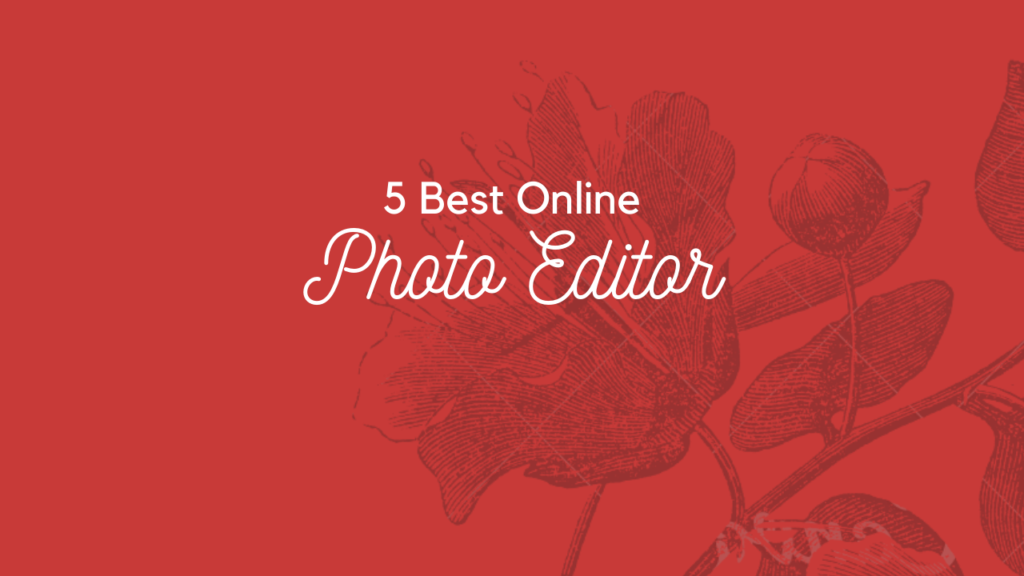আজ আমরা শিখবো যে কিভাবে নিজের মোবাইল ফোনকে ওয়্যারলেস কম্পিউটার মাউস ও কীবোর্ড হিসাবে ব্যবহার করা যায়।
একটা সময় ছিল যখন কম্পিউটার মাউস এর মধ্যে, নিচের দিকে একটি মার্বেল বল ছিল মাউস পয়েন্টারককে কাজ করানোর জন্য।
এবং তারপর আসে অপটিক্যাল মাউস যা অবশ্য এখনো আমরা সবাই ব্যবহার করি যাদের কম্পিউটার বা ল্যাপটপ আছে।
আর অপটিক্যাল মাউস এর পাশাপাশি এখন এই ওয়্যারলেস সময়ে মাউসও তার লেজ অর্থাৎ ওয়্যার হারিয়েছে।
মানে এখন কার মাউস এর মধ্যে আর কোন তারই থাকেনা সম্পূর্ণ বিষয়টি সিগনাল অর্থাৎ ব্লুটুথ বা ওয়াইফাই দ্বারা হয়।
আর যেহেতু আমাদের স্মার্ট ফোন বা মোবাইল এর মধ্যেও ব্লুটুথ এর পাশাপাশি ওয়াইফাই আছে তাই আমরা নিজের,
ফোনকেও কম্পিউটার মাউস এবং তারসাথে কীওয়ার্ড হিসাবেও ব্যবহার করতে পারি আর যা সত্যিই বেশ ভালো ভাবে কাজ করে।
তাই আপনিও যদি নিজের এন্ড্রয়েড ফোনকে ওয়্যারলেস মাউস ও কিবোর্ড হিসাবে কাজ করাতে চান তাহলে অবশ্যই ধাপ গুলি অনুসারী করুন।
আরো জানুন: মোবাইল থেকে কম্পিউটারে ইন্টারনেট সংযোগ করার নিয়ম
যেভাবে মোবাইল ফোনকে ওয়্যারলেস মাউস ও কেউবোর্ড হিসাবে ব্যবহার করবেন
নিজের ফোনকে মাউস ও কীবোর্ড হিসাবে কাজ করানোর জন্য এখানে আমরা একটি এপ্লিকেশন এর সাহায্য নেবো।
যা আপনাকে নিজের মোবাইল ও কম্পিউটার উভয় ডিভাইস এর মধ্যেই ডাউনলোড করে ইনস্টল করতে হবে যা আমি নিচে বলবো।
তবে সব থেকে গুরুত্বপূর্ণ বিষয়টি হল আপনার কম্পিউটার ও মোবাইল ফোন একই নেটওয়ার্ক বা ওয়াইফাই এর সাথে কানেক্ট থাকতে হবে।
ধাপ ১: সবার প্রথমে আপনার ফোন থেকে প্লে স্টোর ওপেন করে সেখান থেকে Remote Mouse ডাউনলোড করে ইনস্টল করেনিন।
অথবা আপনি অফিসিয়াল ওয়েবসাইট থেকেও ডাউনলোড করতে পারেন। ডাউনলোড করার জন্য এখানে ক্লিক করুন।
ধাপ ২: এখন আপনাকে নিজের ডেস্কটপ বা ল্যাপটপেও এর উইন্ডোজ বা ম্যাক ভার্সন সফটওয়্যারটি ডাউনলোড করেতে হবে।
আপনার কম্পিউটারে ডাউনলোড করার জন্য এখানে ক্লিক করুন। এবং ডাউনলোড হয়ে যাওয়ার পর তা ইনস্টল করেনিন।
ধাপ ৩: উভয় ডিভাইস এর মধ্যে Remote Mouse ইনস্টল হয়ে যাওয়ার পর আপনার মোবাইল এবং কম্পিউটার দুই জায়গাতেই প্রোগ্রামটি ওপেন করুন।
অবশ্যই খেয়াল রাখবেন যেন আপনার মোবাইল ও কম্পিউটার একই ওয়াইফাই নেটওয়ার্ক দ্বারা কানেক্ট থাকে।
ধাপ ৪: ওপেন করার কিছু কিছুক্ষন এর মধ্যেই দেখবেন আপনার কম্পিউটার ডিভাইসটি আপনার ফোনে ওপেন করা
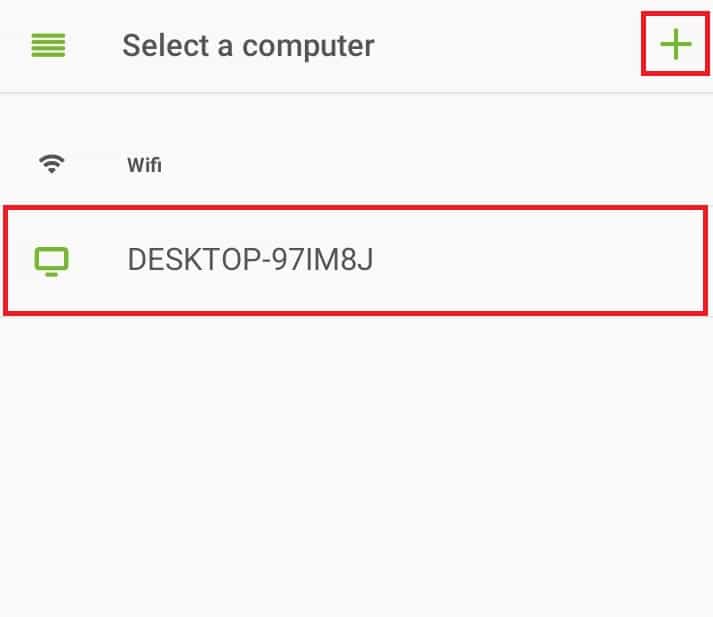
Remote Mouse এপ্লিকেশনটির মধ্যে দেখাচ্ছে এখন সেখানে ক্লিক করলেই আপনার ফোন ও কম্পিউটার এর সাথে কানেকশন স্থাপন হয়ে যাবে।
এবং আপনার কাছে একটি খালি সবুজ স্ক্রিন আসবে যা দ্বারা আপনি কম্পিউটার মাউস পয়েন্টার নিয়ন্ত্রণ করতে পারবেন।
তার সাথে সেখানে কীবোর্ড সহ আরো বেশ কিছু ফিচারস পেয়ে যাবেন যাদের দ্বারা নিজের কম্পিউটারকে কন্ট্রোল করতে পারেন।
অর্থাৎ এখন আপনার ফোনটি ওয়্যারলেস মাউস ও কীবোর্ড হিসাবে কানেক্ট হয়ে গেছে যা আপনি এখন ব্যবহার করতে পারেন।
অতিরিক্ত: যদি আপনার ডেস্কটপ বা ল্যাপটপের মধ্যে ওয়াইফাই ডিভাইস না থেকে থাকে সেই ক্ষেত্রে আপনি কম্পিউটারে
ওপেন থাকে Remote Mouse ক্লাইন্ট এর মধ্যে প্রদর্শিত IP Address টি কপি করে নিজের মোবাইল এর Remote Mouse
ক্লায়েন্ট এপ্লিকেশনটির মধ্যে ওপরে ডান দিকে থাকা Plus বা (+) আইকনে ক্লিক করে > Connect by IP অপশনটি নির্বাচন করুন।
এবং কম্পিউটার Remote Mouse ক্লায়েন্ট দ্বারা প্রদর্শিত IP Address টি এখানে প্রদান করে কানেক্ট করলেও মোবাইল ফোনকে ওয়্যারলেস মাউস হিসাবে ব্যবহার করতে পারেন।
অবশ্যই পড়ুন: কিভাবে পিসি থেকে মোবাইলে ফাইল শেয়ার বা ট্রান্সফার করবেন
আমাদের শেষ কথা,
অনেক সময়ই আমাদের মাউস অথবা কীবোর্ড এর মধ্যে সমস্যা দেখা দিলে আমরা বেশ বিভ্রান্ত বস সমস্যার মধ্যে পড়ি।
এছাড়াও যারা ল্যাপটপ ব্যবহার করি তারা জানি যে ল্যাপটপ মাউস ঠিক ডেস্কটপ মাউস এর মতো এত একুউরেট হয় না।
তো এই সমস্ত পরিস্থিতিতে নিজের মোবাইল ফোনকে কম্পিউটারে কানেক্ট করে ওয়্যারলেস মাউস ও কীবোর্ড হিসাবে ব্যবহার করাই যেতে পারে।
আর তা ঠিক কিভাবে করতে হয় বা করতে পারবেন তা এখন আপনি জেনে গেছেন। তো আপনাদের যদি এই পোস্টটি
ভালো লেগে থাকে তাহলে বাকিদের সাথেও শেয়ার করুন এবং কোন প্রশ্ন থাকলে অবশ্যই কমেন্ট করে নিচে জানান।